Un dispositivo de tipo smartwatch como el recientemente presentado Huawei Watch Fit 3 cuenta con una cantidad tal de funcionalidades, que no está de más destacar ciertos aspectos de su tecnología y usabilidad para ponerlos en valor de un modo directo y visual.
No vamos a descubrir nada nuevo con estos trucos, pero sí podemos contribuir a que aprovechéis todas las posibilidades del Huawei Watch Fit 3 desde el primer momento, acortando la curva de aprendizaje de su uso.
Consulta la oferta: Huawei Watch Fit 3 - Cupón: AGRUPOFIT3
Empezaremos con trucos sobre la interacción con el Fit 3. Los elementos de interacción con el Huawei Watch Fit 3 son cuatro: la pantalla táctil, la corona, el botón de función y la voz, aunque esta última (AI Voice) solo está disponible si sincronizamos el dispositivo con un smartphone Huawei con EMUI.
Bloquea la pantalla y/o la corona
Los toques en pantalla o el giro o pulsación de la corona son dos gestos que empleamos para controlar las funciones de nuestro dispositivo Watch Fit 3. De todos modos, en ocasiones es conveniente que el dispositivo no responda a esas interacciones.

Hablamos de los momentos en los que estamos practicando una actividad deportiva. O si hay lluvia intensa y la pantalla se moja. En esos casos, no nos interesa que una pulsación o giro involuntarios de la corona, o una pulsación de la pantalla, cambie la pantalla o incluso ponga en pausa la actividad.
El dispositivo viene con opciones para bloquear la interacción táctil, o la corona, o ambas, Si, en la pantalla principal desplazamos el dedo de arriba hacia abajo, aparecen accesos directos a acciones rápidas. Una de ellas es la de bloquear pantalla.
En los ajustes de Ejercicio, tenemos un apartado llamado "Prevención de acciones involuntarias" en el que podemos bloquear tanto la pantalla como la corona. El desbloqueo es sencillo en ambos casos, usando el giro de la corona o la pulsación continuada de la misma.
Apagar o reiniciar el Watch Fit 3
Si mantienes la corona pulsada durante unos segundos, accederemos a una pantalla en la que podremos reiniciar o apagar el dispositivo. Es de utilidad en algunos casos en los que el dispositivo pueda comportarse de manera irregular.
No es habitual que un dispositivo como este muestre comportamientos erráticos, pero nunca está de más tener a mano esta opción. También podemos hacer estas operaciones desde la propia interfaz.

Habilita o inhabilita la respuesta háptica de la corona
La corona digital del Watch Fit 3 muestra una respuesta háptica simulada, activando el motor lineal del smartwatch con cada vuelta que damos a la misma. Es un efecto que, personalmente, nos gusta, pero no siempre puede que sea así.
Para cambiar esta opción, en el menú de Ajustes, vamos a "Sonidos y vibración" y después a "Respuesta táctil de la corona", donde podemos activar o desactivar esta funcionalidad.

Los menús de configuración tienen memoria
El Watch Fit 3, una vez que hemos accedido a algunos menús en opciones como las de configuración, tiene memoria, de modo que, cuando volvemos a ese menú, se queda en la última opción que hemos modificado. Puede parecer una tontería, pero a veces, tendemos a pensar que los menús siempre empiezan con la opción más arriba, de modo que, puede suceder que no encontremos la que queremos modificar.
Recuerda, antes de pensar que estás en el menú equivocado, que tienes que desplazarte también hacia arriba y no solo hacia abajo. A nosotros nos ha despistado varias veces, cuando buscábamos algunas opciones de configuración.
Desplazamientos arriba y abajo, e izquierda y derecha
Las interacciones táctiles, de arriba hacia abajo y viceversa, y de izquierda a derecha y viceversa, son las más habituales en el Watch Fit 3. En el primer caso, accedemos a los accesos directos usuales y a las notificaciones.
En el segundo caso, accedemos a las tarjetas informativas que hayamos configurado en Ajustes -> Tarjetas personalizadas, o bien a funciones como la información meteorológica o el control de la reproducción de música.
Las esferas de reloj son interactivas
Las diferentes esferas de reloj en pantalla contienen elementos interactivos. Por ejemplo, si aparece información meteorológica, pulsando con el dedo sobre la zona de la pantalla donde está la información, accederemos a la información del tiempo propiamente dicha.
Lo mismo sucede con los pasos o las calorías, por ejemplo. Así que, no dejes de interactuar con estos elementos en vez de ir a las tarjetas personalizadas. Es más, puedes tener en cuenta qué elementos de interacción hay en las esferas, para poner o quitar tarjetas personalizadas, ya que solo podemos configurar un número limitado de ellas.
Cambia la forma de mostrar las aplicaciones del menú inicio
Cuando pulsamos la corono digital, accedemos a las aplicaciones del menú inicio. Por defecto, se muestran en un formato de matriz de iconos, pero podemos cambiar la visualización a un formato de menú clásico.

La corona permite en ambos casos interactuar con dicho menú inicio. En el caso de la cuadrícula de iconos, cambiando el zoom. Y en el caso de la lista, desplazándonos arriba y abajo. Para cambiar la forma de visualizar las aplicaciones, vamos a Ajustes -> Esfera del reloj e inicio -> Inicio, donde podremos cambiar entre "Cuadrícula" o "Lista".
Cambiando de tercio, nos vamos ahora a trucos sobre la autonomía del Watch Fit 3. La duración de la batería del Watch Fit 3 es uno de sus puntos fuertes, por lo que no tendremos que preocuparnos en exceso por quedarnos sin batería de forma inesperada. Desde que aparece el indicador de batería baja, hasta que nos quedamos sin energía, puede pasar más de un día incluso.
Con todo, hay opciones que influyen en la duración de la carga de nuestro Watch Fit 3 que pueden ser útiles en ocasiones. Por ejemplo, si nos hemos ido de viaje y no llevamos encima el cable de carga.
El modo de reposo: máximo ahorro de batería
En el menú con los accesos directos que invocamos al desplazarnos de arriba hacia abajo desde el borde superior en la pantalla táctil, podemos activar el "Modo de reposo" para maximizar el ahorro de batería.
Es un modo donde perdemos gran parte de las funcionalidades smart del dispositivo, pero a cambio conseguimos un consumo de energía comedido. Con todo, tenemos la información de hora y fecha, así como las alarmas.
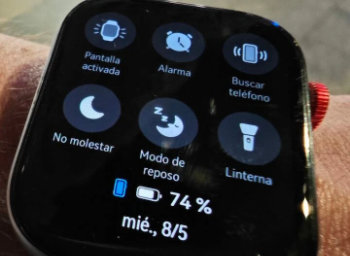
Para salir de ese modo, tan solo hay que pulsar la corona, con lo que volvemos al modo normal de funcionamiento.
Mostrar siempre en pantalla y pantalla activada
Hay un par de opciones que parecen iguales, pero que, realmente no lo son. "Mostrar siempre en pantalla" es una opción que encontramos en Ajustes -> Esferas del reloj e inicio, y se refiere a que la hora se muestre siempre en pantalla en vez de apagarse cuando no estamos mirando la hora.
"Pantalla activada", por su parte, es una opción que encontramos en el menú de acceso rápido a funciones, que permite mantener la pantalla siempre activa durante un periodo de tiempo configurable (Ajustes -> Pantalla y brillo -> Pantalla activa) entre 5 y 20 minutos.

Ambas opciones impactan en la autonomía, reduciéndola si están activadas. Con todo, gracias a la prolongada autonomía del dispositivo, incluso con estas opciones en ON, podremos tener varios días de funcionamiento sin necesidad de cargarlo.
Carga el dispositivo cuando tengas ocasión
No estamos diciendo que tengas que estar obsesionado con cargar el Watch Fit 3. Que no es el caso. Tan solo apuntamos a una idea sencilla: disponemos de muchos días de autonomía, lo cual hace que tengamos muchas oportunidades para conectar unos minutos nuestro Watch Fit 3, incluso cuando la carga está al 70% o más.
De este modo, mantendremos una reserva de funcionamiento de varios días permanentemente, al tiempo que protegemos la batería, que nunca llegará a vaciarse, lo cual está demostrado que degrada las baterías de iones de litio de forma notable.
Ahora nos fjaremos en algunos trucos sobre la interfaz y la gestión de la actividad deportiva. En el caso de la interfaz de usuario, tenemos también algunas propuestas que hacerte para mejorar la experiencia de uso del Huawei Watch Fit 3.
Mostrar estados de tareas: una opción con miga
Cuando hemos probado el reloj, nos encontramos con que, al activar opciones como la de "No molestar", aparecía un icono sobre la esfera del reloj que ocultaba parte de su diseño. Era algo que no nos gustaba, pero existe una forma de evitarlo.
En Ajustes -> Esfera del reloj e inicio -> Mostrar estados de tareas, desactivamos "Estado del dispositivo" y los iconos que nos molestaban desaparecen de la pantalla. Perdemos la información sobre el estado de "No molestar", por ejemplo, pero ganamos en limpieza de la interfaz.

Personaliza el botón de función
El botón de función permite acceder rápidamente a ciertos aspectos del Watch Fit 3. En la mayor parte de los casos, el acceso al inicio de una actividad de "Ejercicio" será la opción preferida, pero podemos modificarla dentro de ciertos valores.
Así, podemos configurar, en Ajustes -> Botón de abajo, el comportamiento del mismo para que abra, sin ir más lejos, la brújula. Tenemos más opciones, por supuesto. De nuevo, es una opción que podemos ajustar para acceder a funciones que no tengamos ya configuradas en otros elementos de la interfaz.
Haz llamadas desde el Fit 3
Sí, es posible hacer llamadas de voz directamente desde el Huawei Watch Fit 3. Y recibirlas. Para hacerlo de un modo autónomo, primero tendremos que sincronizar los contactos desde la aplicación del smartphone. En el menú Dispositivos -> Huawei Watch Fit 3 -> Contactos favoritos, tenemos la posibilidad de sincronizar con el wearable algunos de los teléfonos que tengamos en nuestra lista de contactos del móvil.
Después, desde la aplicación de Contactos en el dispositivo Fit 3, podremos llamar a los contactos sincronizados. Otra forma de hacer llamadas es, directamente sobre la lista de llamadas perdidas en el "Registro de llamadas".

Crea tus propias respuestas rápidas
El Watch Fit 3 permite contestar mensajes directamente desde el dispositivo, tanto con emoticonos como con respuestas rápidas. Tenemos algunas respuestas rápida configuradas, pero podemos crear las nuestras propias respuestas desde la app del smartphone.
En la app, en Dispositivos -> Huawei Watch Fit 3 -> Respuestas rápidas, podemos definir las nuestras propias con una limitación de 36 caracteres de longitud. De este modo, prescindiremos del smartphone para responder a los mensajes.
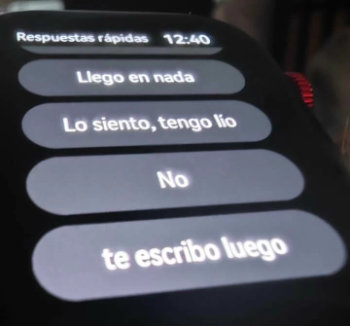
Por ejemplo, podemos pedir que nos llamen a nuestro teléfono, y atender la llamada en el Watch Fit 3, sin sacar el móvil del bolsillo.
WhatsApp o Telegram son dos de las aplicaciones que hemos probado que son compatibles con estas respuestas rápidas.
Mejora la conexión con los satélites
El Huawei Watch Fit 3 viene con un GPS integrado. Este GPS permite llevar cuenta de la actividad de un modo preciso en cuanto a velocidad y distancia. La sincronización con el GPS es rápida, pero podemos acelerarla si usamos la opción en Ajustes -> Ajustes de ejercicio -> Servicios de localización -> Actualización -> Actualizar.
De este modo tendremos precargada información sobre los satélites y no tendrá que actualizarla en tiempo real. Es una opción interesante cuando no tenemos nuestro móvil cerca, ya que estos datos se actualizan cada vez que sincronizamos datos con el smartphone.
Exporta tus registros de ejercicio para usarlos en otras aplicaciones
Los registros de actividad, tales como las caminatas, las carreras o las rutas en bicicleta que registramos con el GPS, dan como resultado una lista de tracks que se quedan guardados en nuestra cuenta de Huawei.
En Salud -> Registros de ejercicio, tenemos la posibilidad de guardar estos tracks en "Mis rutas", para su posterior carga en un dispositivo como el Watch Fit 3. O bien podemos exportarlos para llevar los tracks a aplicaciones como Komoot o Wikiloc, así como a Google Maps o Google Earth.
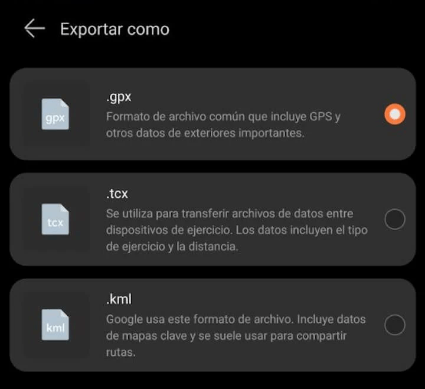
Los formatos que usan algunas apps como Wikiloc es GPS, pero podemos convertir una ruta .gpx exportada con la app de Huawei a GPS y luego importarla desde la app en cuestión. Hay herramientas online incluso, para hacerlo.
Haz un vídeo personalizado con tus rutas
Una opción muy visual y divertida para compartir nuestras rutas, es la de "Seguimiento dinámico", que crea un vídeo animado con el trayecto realizado. Podemos cambiar el estilo de mapa, así como añadir fotos o personalizar la música y la duración.
Es una forma muy original de presumir de nuestra actividad física en cualquier red social o plataforma de mensajería. Además, es también una forma de motivarnos para dar lo mejor de nosotros en nuestras actividades.
Úsalo tanto en Android como en iOS
Recuerda que el Huawei Watch Fit 3 es compatible tanto con Android como con iPhone. Para usar el Watch Fit 3 en iOS, tan solo tendremos que buscar la app Huawei Salud en la App Store de Apple y seguir las instrucciones en pantalla para descargarla.
El proceso de conexión de la app con el dispositivo será similar al que se sigue en Android, o bien mediante la detección automática o bien escaneando el código QR que aparece en la pantalla del Fit 3 si se elige esta opción para la instalación del dispositivo.
Aprovecha a fondo tu Watch Fit 3
Estos son solo algunos trucos acerca de funcionalidades que nos han parecido interesantes, pero no siempre evidentes, durante estos primeros días de uso del Huawei Watch Fit 3. Es un dispositivo tan completo como un Huawei Watch, en muchos aspectos, aunque con un precio sumamente interesante.
Consulta la oferta: Huawei Watch Fit 3 - Cupón: AGRUPOFIT3
El Huawei Watch Fit 3 tiene un precio de 159 euros, excepto el modelo con correa de piel, que cuesta 179 euros. Como promoción de lanzamiento hasta el 18 de junio, nos regalan unos auriculares FreeBuds SE 2 al comprar el smartwatch desde la tienda oficial Huawei Store.
Los lectores de El Grupo Informático conseguirán además una correa extra sin coste. La deberán añadir en la página de compra del Huawei Watch Fit 3 y, antes de realizar el pago, usar el cupón AGRUPOFIT3 para obtenerla de manera gratuita.
Las posibilidades de este dispositivo son enormes, gracias a su repertorio de sensores, su generosa autonomía o su versatilidad tanto como dispositivo de salud y actividad física, como dispositivo smart. Además, su diseño industrial es de excelente factura. Y por un precio que se antoja muy honesto.
8 mejores smartwatches para hacer deporte
- Ver Comentarios


